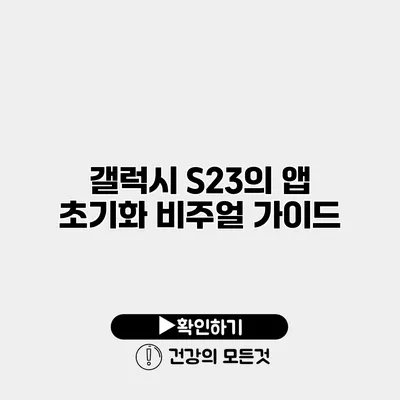갤럭시 S23의 앱 초기화 비주얼 가이드: 쉽게 따라하는 방법
갤럭시 S23을 사용하면서 앱이 느려지거나 오류가 발생할 때, 앱 초기화는 문제를 해결하는 효과적인 방법입니다. 앱 초기화를 통해 앱의 설정을 기본값으로 되돌릴 수 있어요. 이 가이드는 여러분이 쉽게 따라할 수 있도록 단계별로 준비했습니다.
✅ 텔레그램 계정을 안전하게 삭제하는 방법을 알아보세요.
앱 초기화란 무엇인가요?
앱 초기화는 특정 앱의 데이터를 삭제하고, 해당 앱의 설정을 초기 상태로 되돌리는 과정을 말합니다. 이 과정은 다음과 같은 경우에 유용해요:
- 앱이 자주 충돌하거나 느려질 때
- 잘못된 설정으로 인해 문제가 발생할 때
- 사용하지 않는 데이터를 간편하게 청소하고 싶을 때
앱 초기화를 통해 사용자는 앱을 새로 설치한 것과 같은 효과를 얻을 수 있답니다.
✅ 아이폰 다운로드 파일이 어디에 저장되는지 알아보세요.
앱 초기화 과정
앱 초기화는 다음과 같은 간단한 단계로 이루어져요.
1단계: 설정 메뉴 열기
먼저, 갤럭시 S23의 설정 앱을 열어주세요.
2단계: 애플리케이션 선택
설정 화면에서 애플리케이션 또는 앱을 선택해요. 여기에서 현재 설치된 모든 앱 목록을 볼 수 있습니다.
3단계: 초기화할 앱 선택하기
앱 목록에서 초기화하고 싶은 앱을 찾아 선택해 주세요. 예를 들어, 카메라 앱을 선택할 수 있어요.
4단계: 앱 정보 화면에서 초기화
선택한 앱의 정보 화면으로 이동하면, 아래로 스크롤하여 저장공간 또는 스토리지 항목을 찾아 선택해 주세요. 그리고 데이터 삭제 또는 초기화 버튼을 클릭해요.
5단계: 확인 및 완료
확인 메시지가 표시되면, 확인을 클릭하여 초기화를 완료해 주세요.
✅ 자동차 인증 품질 관리의 핵심 요소를 알아보세요.
주요 점검 사항
| 기능 | 설명 |
|---|---|
| 데이터 삭제 | 초기화할 앱의 캐시 및 데이터를 삭제하여 앱 성능 향상 |
| 설정 초기화 | 기본 설정으로 되돌려 앱 사용 중 오류 발생 가능성 최소화 |
| 개인 정보 보호 | 초기화 과정에서 개인 정보가 삭제됨으로 데이터 보안 강화 |
✅ 개인택시와 법인택시의 차이점과 장단점을 알아보세요.
장점과 단점
장점
- 성능 개선: 초기화를 통해 앱의 느린 반응 속도를 개선할 수 있어요.
- 문제 해결: 자주 발생하는 오류를 해결하는 데 도움을 줄 수 있어요.
- 데이터 관리: 불필요한 데이터를 간단하게 삭제할 수 있답니다.
단점
- 데이터 손실: 초기화를 진행하면 앱 내의 모든 데이터가 삭제되므로, 중요한 데이터는 미리 백업하는 것이 좋아요.
- 재설정 필요: 앱을 초기화한 후에는 설정을 다시 해야 해요.
결론
갤럭시 S23의 앱 초기화는 여러 문제를 해결하는 간단하면서도 유용한 방법입니다. 이 과정을 통해 앱의 성능을 향상시키고, 불필요한 데이터를 정리할 수 있어요. 필요할 때마다 이 가이드를 참고하여 원활한 스마트폰 사용을 즐겨 보세요. 다양한 앱을 제 기능대로 사용하기 위해 변화가 필요할 때는 주저하지 말고 초기화를 시도해 보세요.
이 정보가 도움이 되었기를 바라며, 여러분의 스마트폰 사용 경험이 더욱 향상되길 바랍니다!
자주 묻는 질문 Q&A
Q1: 앱 초기화란 무엇인가요?
A1: 앱 초기화는 특정 앱의 데이터를 삭제하고, 설정을 초기 상태로 되돌리는 과정입니다.
Q2: 앱 초기화 과정은 어떻게 되나요?
A2: 설정 메뉴 열기 > 애플리케이션 선택 > 초기화할 앱 선택 > 앱 정보 화면에서 초기화 > 확인 및 완료의 단계로 진행됩니다.
Q3: 앱 초기화의 장점과 단점은 무엇인가요?
A3: 장점은 성능 개선, 문제 해결, 데이터 관리이고, 단점은 데이터 손실과 재설정 필요성이 있습니다.